Como instalar a Blizzard Battle.aplicativo líquido no Ubuntu 18.04 Bionic Beaver Linux
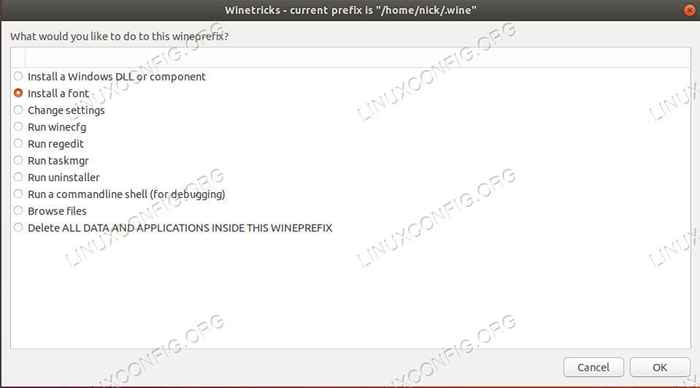
- 2116
- 548
- Wendell Legros
Objetivo
Use vinho para executar a batalha.aplicativo net.
Distribuições
Este guia é destinado ao Ubuntu 18.04
Requisitos
Uma instalação funcional do Ubuntu 18.04 com privilégios de raiz. Os mais recentes drivers de gráficos para o seu sistema também não podem doer.
Convenções
- # - requer que os comandos Linux sejam executados com privilégios root diretamente como usuário root ou por uso de
sudocomando - $ - Requer que os comandos do Linux sejam executados como um usuário não privilegiado regular
Outras versões deste tutorial
Ubuntu 20.04 (fossa focal)
Introdução
Os jogos da Blizzard são muito populares, e a maioria deles funciona muito bem no vinho no Linux. Claro, eles não são oficialmente apoiados, mas isso não significa que é difícil fazê -los correr no Ubuntu.
Antes de começar, verifique se você tem os drivers gráficos mais recentes do seu sistema instalado. Jogando seria meio difícil sem eles.
Instalar as dependências
Claro, você precisará de vinho para instalar a batalha.aplicativo net. No momento, o vinho está passando por uma transição estranha. Os mantenedores do ramo de preparação do vinho o abandonaram recentemente, mas o projeto Lutris rapidamente o pegou de volta.
No momento em que você está lendo isso, pode não ser uma preocupação, mas agora, definitivamente é. Como resultado, o guia principal se concentrará no mais recente lançamento de vinhos de baunilha do Ubuntu, mas você pode instalar absolutamente as mais recentes versões de estadiamento ou Gallium nove quando elas estiverem disponíveis.
Além do vinho, você precisará instalar o script de configuração e o winbind, que o aplicativo precisa funcionar.
$ sudo apt install install-de-desenvolvimento winbind winetricks
Encenação
Se você decidiu ir com o ramo de estadiamento, pode instalá -lo dessa maneira.
$ cd ~/downloads $ wget -NC https: // repos.Vinho-gabinete.com/vinho/liberação.Chave $ sudo apt-key add lançamento.key $ sudo apt-add-repository 'https: // dl.Winehq.org/wine-builds/ubuntu/'$ sudo apt update $ sudo apt install-Instalação-recomenda winehq staging winbind winetricks
Configure WineTricks
A batalha.O aplicativo net é uma bagunça estranha de coisas que assume que você tem certas coisas em seu sistema para funcionar corretamente. Para lhe dar uma ideia; Está escrito no QT, mas requer o Internet Explorer. Sabendo disso, faz um pouco mais de sentido por que é um dos aplicativos mais frustrantes para correr em vinho.
Abra Winetricks. Se você não conseguir encontrar um lançador gráfico, abra -o no terminal com Winetricks.
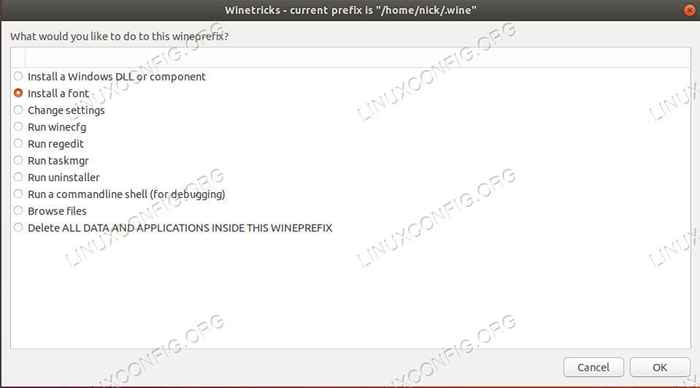 WineTricks Selecione a opção
WineTricks Selecione a opção Deixar Selecione o espelho de Wineprefix padrão selecionado e clique OK. Na próxima tela, selecione Instale uma fonte. Isso abrirá uma lista das fontes disponíveis.
Encontrar CoreFonts, e verifique. Então aperte OK. WineTricks instalará todas as fontes básicas da Microsoft que a batalha.net espera encontrar.
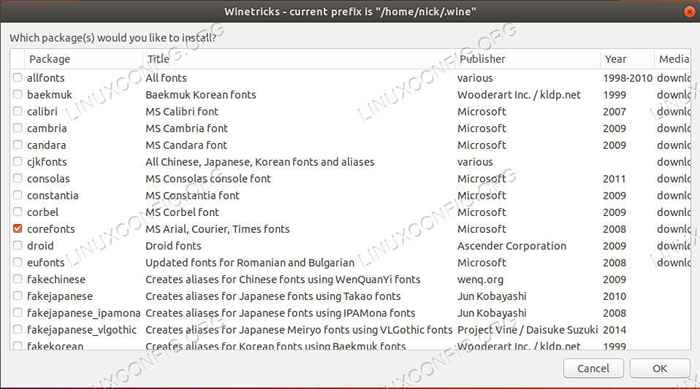 WineTricks Instale o CoreFonts
WineTricks Instale o CoreFonts Em seguida, siga o mesmo processo, mas selecione Instale uma dll ou componente do Windows em vez de. Neste, role e verifique ie8 e VCRUN2015. Quando você tem os dois, pressione OK.
O instalador deve levar um pouco de tempo, e será bagunçado. WineTricks solicitará várias vezes que está funcionando em torno de bugs. Não se preocupe. Basta seguir os avisos que você vê.
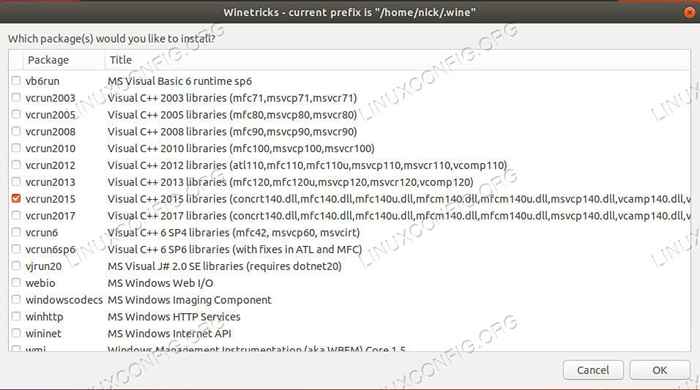 WineTricks Instale vcrun
WineTricks Instale vcrun Quando estiver pronto, continue pressionando Cancelar sair.
Redefina sua versão do Windows
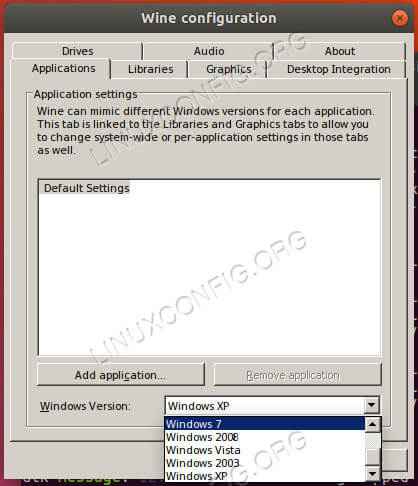 Defina a versão do Wine Windows para o Windows 7
Defina a versão do Wine Windows para o Windows 7 Antes de continuar, você precisará dizer ao vinho para correr como Windows 7. O processo WineTricks provavelmente o levou ao Windows XP, que batalha.rede não vai gostar.
Correr winecfg. Na primeira guia que você vê, altere a versão do Windows na parte inferior do Windows 7 e aplique a alteração.
Instale a batalha.líquido
Você está finalmente pronto para instalar a batalha.líquido. Vá até a página de download da Blizzard e obtenha a versão para Windows. Salve o .exe Em algum lugar você encontrará, como sua pasta de downloads.
Embora o Ubuntu reconheça como abrir o instalador com vinho, pode não. A maneira mais direta de fazer o trabalho é com o terminal.
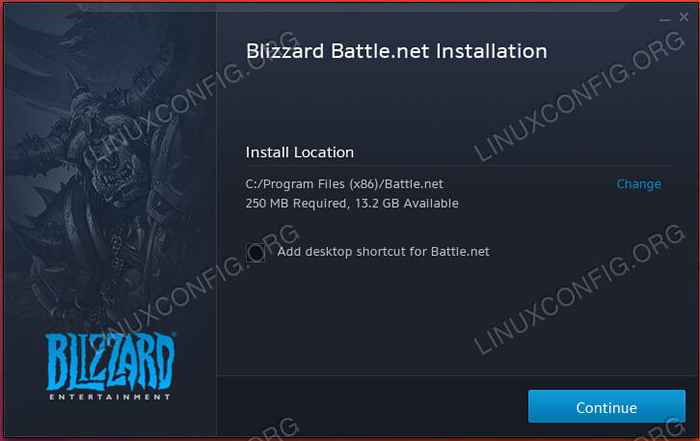 Comece a batalha.instalação da rede
Comece a batalha.instalação da rede $ wine64 ~/downloads/batalha.set-setup.exe
Siga o processo de instalação normalmente. Não há nada de especial aqui.
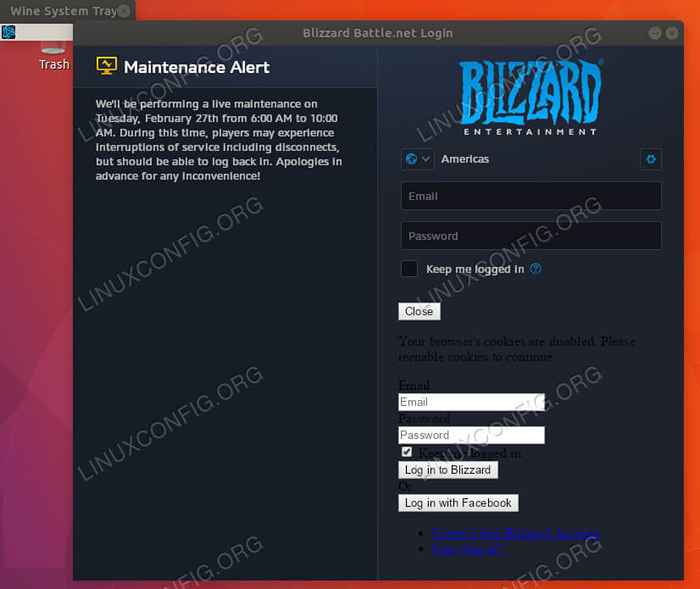 Faça login na batalha.rede, mesmo que seja feia
Faça login na batalha.rede, mesmo que seja feia Quando voltar para deixar você fazer login, você pode notar uma tela realmente feia. Tudo bem. A batalha.O aplicativo líquido nem sempre renderiza adequadamente no vinho.
Faça login com sua conta. Depois de fazer, o aplicativo completo será aberto, assim como no Windows (exceto possivelmente mais feio). Não importa se alguns dos gráficos não estão lá.
Toda a funcionalidade principal ainda é, e não afetará seus jogos.
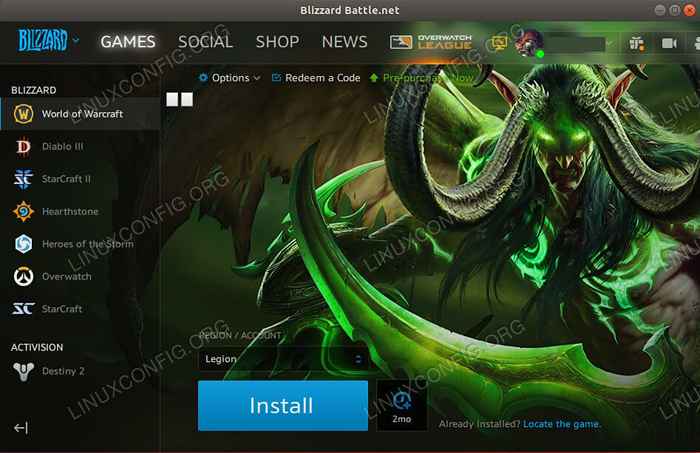 Batalha.rede em execução no Ubuntu
Batalha.rede em execução no Ubuntu Pensamentos finais
É isso! Você está pronto para instalar e jogar seus jogos favoritos da Blizzard. Certifique -se de procurar os requisitos para jogos específicos. Por exemplo, não espere brincar de Overwatch no Vanilla Wine.
Ainda funciona apenas em encenação. Alguns jogos podem se beneficiar de bandeiras especiais de tempo de lançamento, como heróis da tempestade que exigem -dx9 Para lançar porque o suporte ao DX11 ainda não está pronto.
Além disso, lembre -se de que a Blizzard pode mudar as coisas a qualquer momento. Verifique o Wine Appdb para obter atualizações se algo der errado.
Tutoriais do Linux relacionados:
- Coisas para instalar no Ubuntu 20.04
- Coisas para fazer depois de instalar o Ubuntu 20.04 fossa focal linux
- Como instalar a batalha.rede no Ubuntu 20.04 Desktop Linux
- Como instalar a batalha.rede no Ubuntu 22.04 Desktop Linux
- Ubuntu 20.04 truques e coisas que você pode não saber
- Como instalar o Starcraft 2 no Ubuntu Linux
- Instale o vinho em Manjaro
- Ubuntu 20.04 Guia
- Melhores jogos de terminal no Linux
- Coisas para instalar no Ubuntu 22.04
- « Como instalar o Ubuntu 18.04 Bionic Beaver
- Instale o Python 2 no Ubuntu 18.04 Bionic Beaver Linux »

